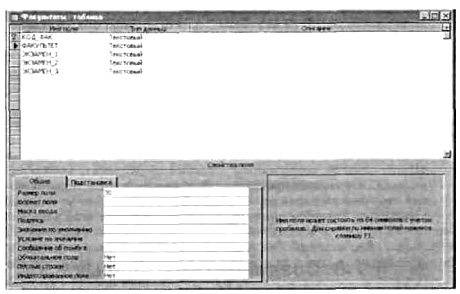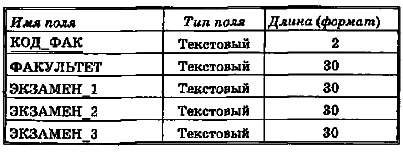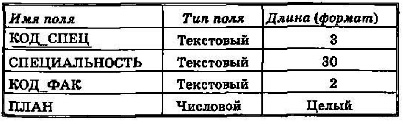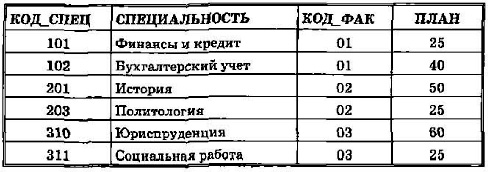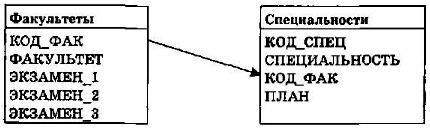|
Гипермаркет знаний>>Информатика>>Информатика 11 класс>>Информатика: Создание базы данных в среде MS Access
выполнить команду => Файл => Создать БД => Новая БД; => в файловом окне указать путь и имя файла «Приемная комиссия» После этого на экране откроется основное окно с заголовком «Приемная комиссия: база данных». Дальнейшая работасостоит из двух этапов: • построение структур таблиц; Сначала надо описать структуры таблиц. Следует начать с таблиц, которые создаются на первом, подготовительном этапе работы приемной комиссии. Главной здесь является таблица «Факультеты».
Для поля КОД_ФАК указан текстовый тип и длина, равная 2. Значениями этого поля будут числа, поэтому для него можно было бы выбрать и числовой тип в целом формате. Однако числовой тип обычно присваивают тем полям, со значениями которых возможны в дальнейшем какие-то вычислительные действия, полям, обозначающим размерные величины. Над кодом специальности не имеет смысла выполнять вычисления, поэтому его можно определить как двухсимвольное поле (цифры — тоже символы). Все остальные поля имеют текстовый тип и длину 30 символов. Выбор главного ключа производится следующим образом: указатель устанавливается на ключевое поле «КОД_ФАК» и выполняется команда => Правка => Ключевое поле. То же самое происходит, если щелкнуть по В дальнейшем информацию о структуре каждой таблицы будем представлять в табличной форме. На примере таблицы «Факультеты» она выглядит так: Факультеты' Структура таблицы «Специальности»:
Теперь организуется ввод данных в ати таблицы. Вводить данные можно непосредственно в бланк таблицы или в режиме формы. Использовать форму для ввода данных и просмотра таблицы удобно в тех случаях, когда в таблице очень много полей и запись в развернутом виде не помещается на экране. Две первые таблицы небольшие, поэтому можно обойтись без формы. Чтобы начать ввод данных в таблицу «Факультеты» нужно выделить название таблицы на экране и выполнить команду => Открыть. На экране появится бланк таблицы, содержащий заголовки столбцов и пустую строку. Далее следует заполнять таблицу. После заполнения она примет вид, представленный в табл. 1.1.
Последнее действие на подготовительном этапе заключается в организации связи между таблицами — построении схемы. Обратим внимание на то, что это будет лишь часть будущей полной схемы. Но именно так и бывает на практике: со временем база данных разрастается, в ней появляются новые таблицы, подключаемые к существующей схеме. Для связывания таблиц надо: В результате на поле окна «Схема данных» появятся образы двух таблиц. Нажав левую клавишу мыши, следует перетащить имя ключевого поля «КОД_ФАК» из образа таблицы «Факультеты» на это же имя в образе таблицы «Специальности»: Осталось ее сохранить и закрыть окно. Теперь, чтобы вывести на экран любую из созданных таблиц, нужно щелкнуть мышью по ее имени на закладке «Таблицы» и выполнить команду =>Открыть. Открытую таблпцу можно просматривать, редактировать, можно добавлять в нее новые записи. Если вам потребуется изменить структуру таблицы, то нужно перейти в режим конструктора и внести изменения.
Отослано читателями из интернет-сайтов
Содержание урока
Если у вас есть исправления или предложения к данному уроку, напишите нам. Если вы хотите увидеть другие корректировки и пожелания к урокам, смотрите здесь - Образовательный форум. |
Авторські права | Privacy Policy |FAQ | Партнери | Контакти | Кейс-уроки
© Автор системы образования 7W и Гипермаркета Знаний - Владимир Спиваковский
При использовании материалов ресурса
ссылка на edufuture.biz обязательна (для интернет ресурсов -
гиперссылка).
edufuture.biz 2008-© Все права защищены.
Сайт edufuture.biz является порталом, в котором не предусмотрены темы политики, наркомании, алкоголизма, курения и других "взрослых" тем.
Ждем Ваши замечания и предложения на email: 
По вопросам рекламы и спонсорства пишите на email: